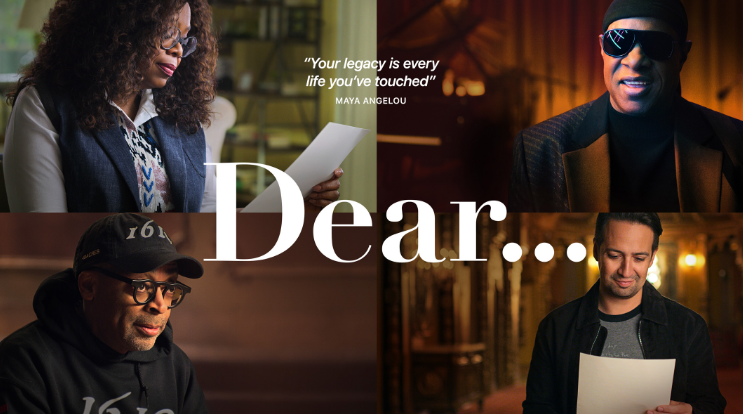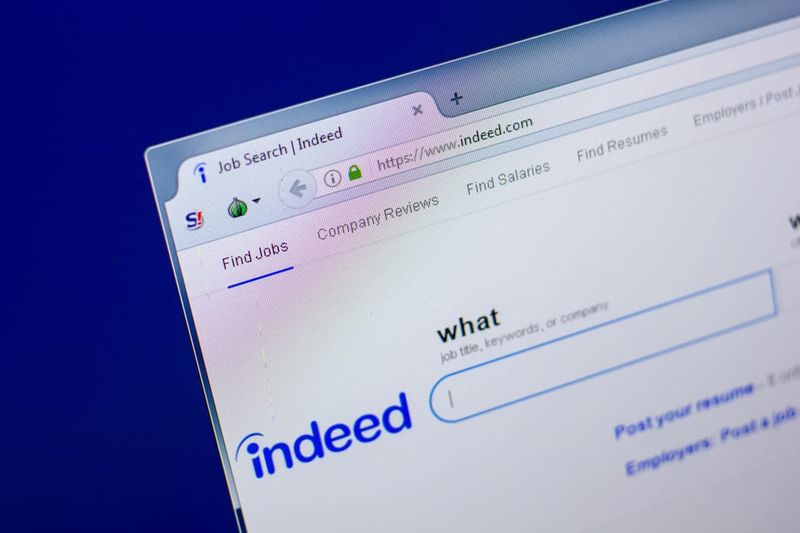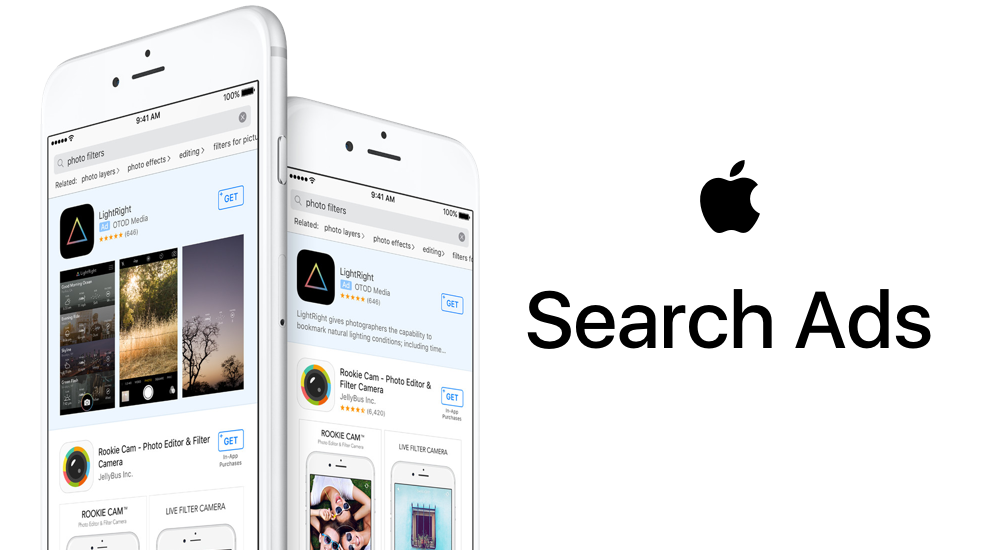Guida utente sul ripristino del modulo Bluetooth del Mac per risolvere i problemi di connessione
Vuoi ripristinare il file Mac Modulo Bluetooth per risolvere i problemi di connessione? Il Mac utilizza il Bluetooth per connettersi a dispositivi wireless come tastiere, trackpad, mouse, altoparlanti e altri dispositivi periferici. Tuttavia, è una tecnologia efficiente. Ma in alcune fasi, è probabile che ti imbatterai in difficoltà mantenendo una connessione Bluetooth utilizzando uno o più dei tuoi dispositivi.
Alcuni problemi possono essere risolti riparando o annullando l'associazione del dispositivo Bluetooth. Non solo questo, ma anche la modifica delle batterie, il riavvio del Mac o l'esecuzione di un ripristino SMC. Ma se nessuna di queste soluzioni funziona, puoi provare a ripristinare il modulo Bluetooth del tuo Mac. In questa guida imparerai come farlo in macOS utilizzando il menu Debug Bluetooth nascosto.
Ripristina il modulo Bluetooth del tuo Mac
Prima di andare avanti, ricorda che una volta configurato si affida esclusivamente al Bluetooth per interagire con la tastiera e il mouse. Quindi ti stai muovendo per perdere temporaneamente la connessione con loro semplicemente usando le seguenti tecniche. Quindi probabilmente è necessario avere una scelta di dispositivo di input cablato di backup per ogni evenienza.
Passo 1:
All'inizio, tenendo premuto il Maiusc + Opzione (Alt) tasti sulla tastiera del tuo Mac. Quindi tocca il simbolo Bluetooth situato nell'angolo in alto a destra della barra dei menu di macOS. (Se non lo visualizzi lì, vuoi controllare Visualizza Bluetooth nella barra dei menu nel Preferenze di sistema -> Bluetooth .)
Passo 2:
Ora aggiungi lo scoperto Debug sottomenu e posiziona il cursore su di esso.
Passaggio 3:
Rubinetto Ripristina il modulo Bluetooth .
Passaggio 4:
Alla fine, riavvia il tuo Mac.
Controllerai varie altre scelte potenzialmente essenziali nel sottomenu Debug. Ripristina le impostazioni di fabbrica di tutti i dispositivi Apple collegati funziona esattamente quello che dice. Forza gli accessori Bluetooth a marchio Apple alle impostazioni predefinite non appena sono usciti dalla confezione. È una scelta efficiente di fallback una volta che hai provato tutto il resto per risolvere un problema di connessione. Include il ripristino del modulo Bluetooth.
Alla fine, il Rimuovi tutti i dispositivi l'opzione probabilmente si rivelerà essenziale se stai scorrendo la tastiera o il mouse Bluetooth su un altro Mac, ad esempio. Tuttavia, puoi anche eliminare o cancellare i dispositivi su base individuale utilizzando la barra dei menu di macOS, ogni volta che tieni premuto Maiusc + Opzione (Alt) prima di toccare il simbolo Bluetooth.
Cancellare i dispositivi in questo modo significa che non stai espellendo anche molte altre connessioni Bluetooth come altoparlanti e così via che probabilmente vuoi mantenere.
Conclusione:
Ecco tutto sul modulo Bluetooth per il ripristino del Mac. Questo articolo è utile? Hai mai affrontato problemi? Hai trovato altri metodi alternativi che non possiamo trattare in questo articolo? Fateci sapere i vostri pensieri nella sezione commenti qui sotto.
Fino ad allora! Stai al sicuro 🥰
Leggi anche: